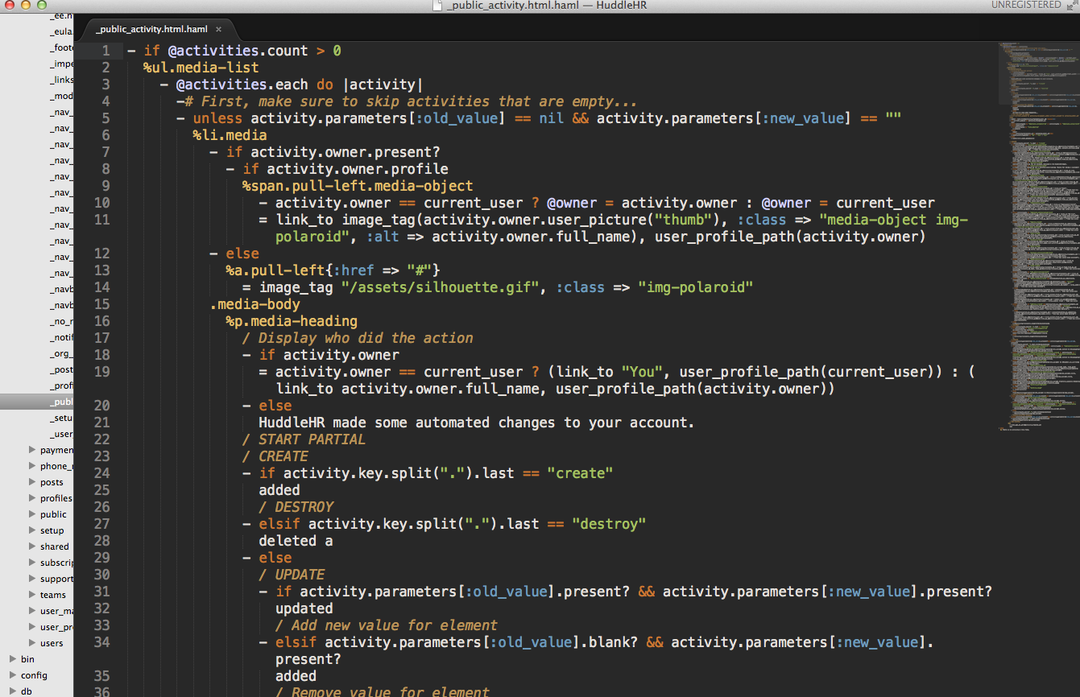Det animerte ikonet vil gjøre Copilot-opplevelsen mer oppslukende.
- Foreløpig er det animerte Copilot-ikonet bare tilgjengelig i Dev-kanalen.
- Selv der må du aktivere det først, så viser vi deg hvordan.
- Men det animerte ikonet er et velkomment tillegg til Copilot-opplevelsen.
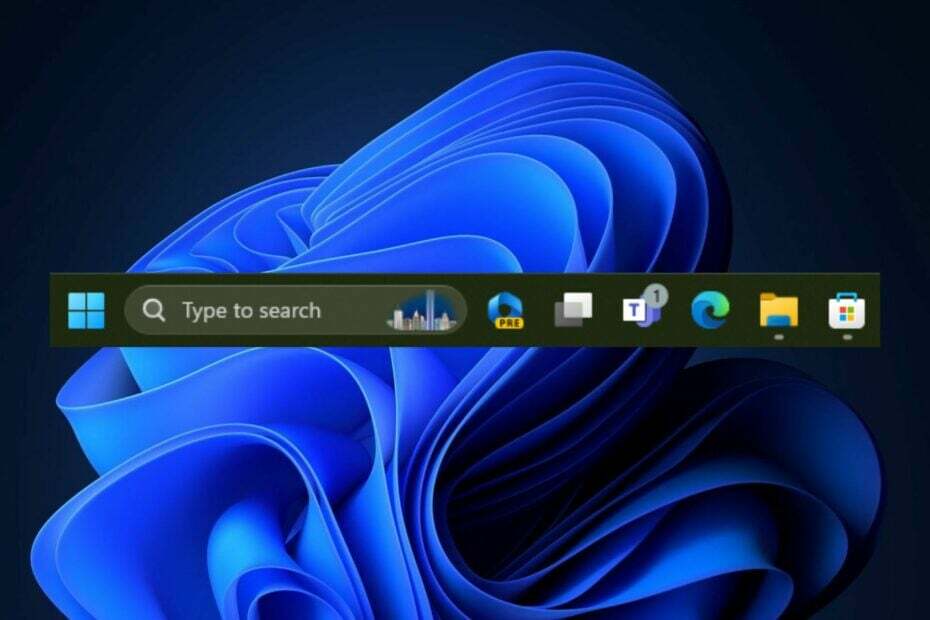
Windows Copilot kommer snart på Windows 11, og for å erte oss har Microsoft avduket et nytt animert oppgavelinjeikon for det, som beveger seg når du klikker på det.
Sett av Windows-entusiast, @PhantomOfEarth, er det animerte Copilot-ikonet live på den nyeste Dev Build i Windows Insider-programmet.
Men som med de fleste nye og eksperimentelle funksjoner, vises det bare for noen få utvalgte. De andre kan imidlertid aktivere det med en vivetool kommando, ifølge spotteren.
Selv om det animerte ikonet er en liten funksjon, ser det utrolig ut, og det føles som om Copiloten blir levende og blunker til deg for å bruke den. Dette alene bidrar til den brennende forventningen til AI-verktøyet.
Windows Copilot vil endelig være tilgjengelig for alle brukere med utgivelsen av Windows 11 23H2, som er planlagt å være ute i slutten av denne måneden, og hvis ikke, i oktober. Men hvis du allerede er i Windows Insider-programmet, kan du oppleve det.
Og hvis du er i Dev Channel, men du ikke kan se det animerte Copilot-ikonet på oppgavelinjen, så er dette hva du trenger å gjøre.
Slik aktiverer du det animerte Windows Copilot-ikonet
- Sørg for at du er vervet i Windows Insider-programmet og at du har den nyeste Dev Build installert (Build 23541).
- nedlasting Vivetool, og trekk den ut.
- Åpne opp din Ledeteksten med administratorrettigheter.
- Høyreklikk på Vivetool mappe og velg Kopier som bane.
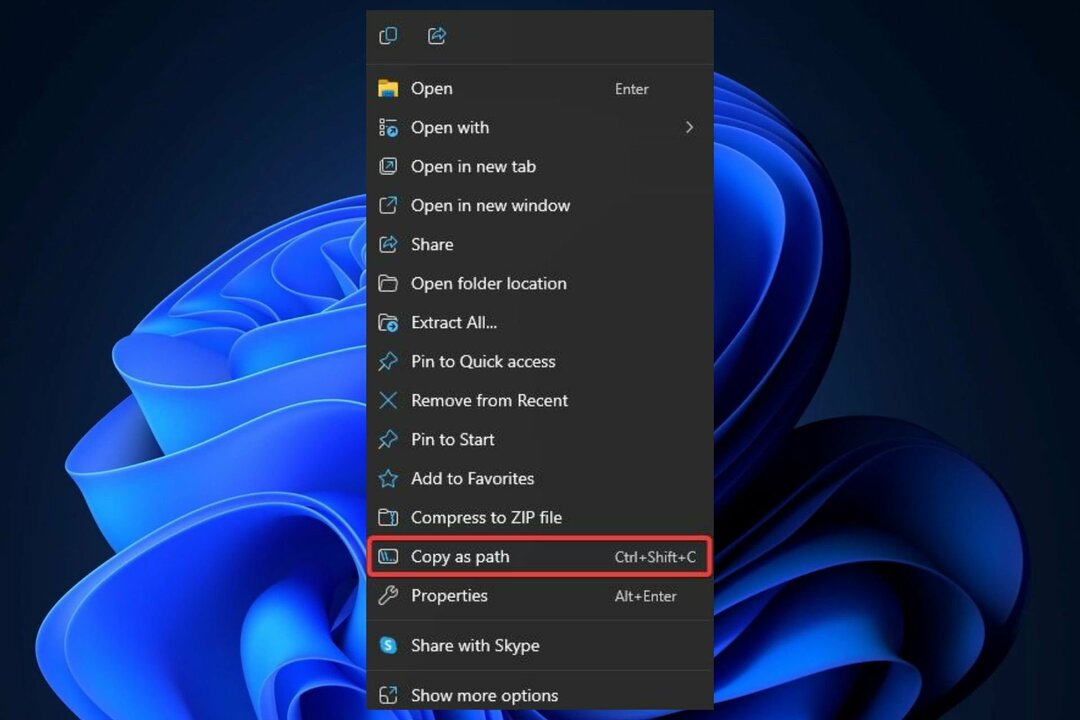
- I Ledeteksten, type cd, og lim inn banen du har kopiert. Det skal se slik ut:
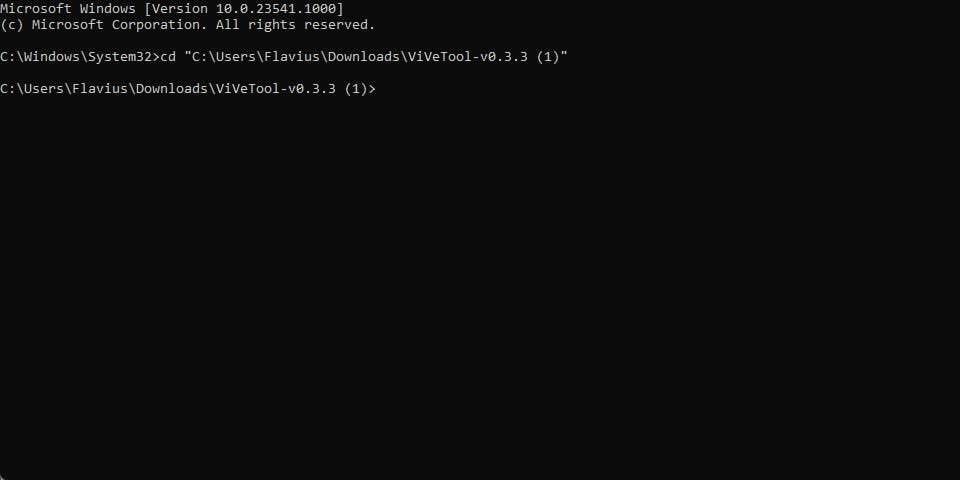
- Skriv inn følgende kommando: vivetool /enable /id: 44989684; Det skal se slik ut:
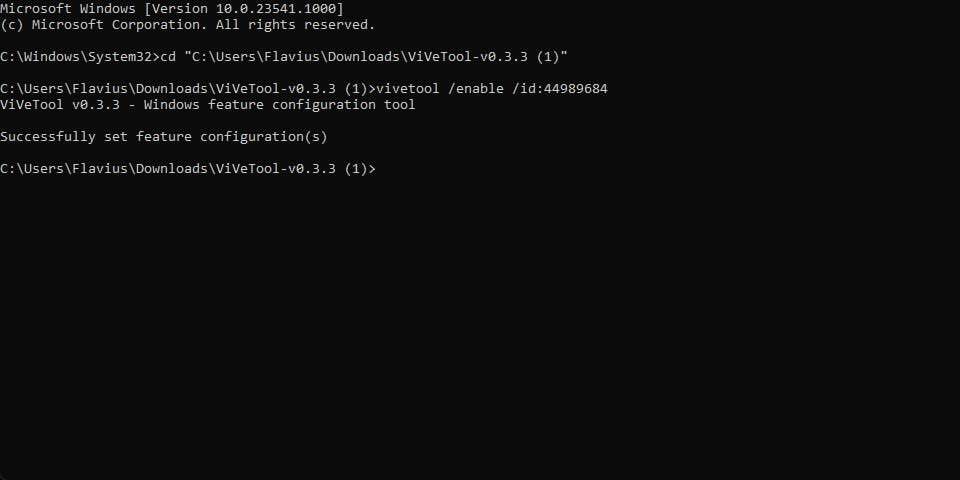
- Start enheten på nytt.
Og dette er det. Nå skal Windows Copilot-ikonet ditt på oppgavelinjen bli levende når du klikker på det. Det er en hyggelig overraskelse, og det vil definitivt gjøre hele Copilot-opplevelsen mer oppslukende.
Funksjonen vil mest sannsynlig være tilgjengelig for publikum med 23H2-utgivelsen.